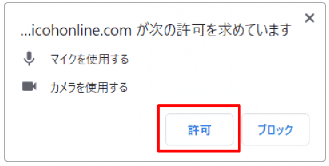オンライン相談
オンライン相談のご案内
当社のオンライン相談は、専用機器もソフトウェアのインストールも一切必要ありません。
インターネット接続環境とパソコンやスマホ、タブレット等の端末とブラウザがあれば、どなたでも簡単に相談が可能です。
インターネット接続環境とパソコンやスマホ、タブレット等の端末とブラウザがあれば、どなたでも簡単に相談が可能です。
オンライン相談の流れ
01. 相談日時のご予約

お電話、または日時予約フォームからご連絡いただき、オンライン相談ご希望の旨をお伝えください。
相談日時のご予約をお取りいたします。
※ご予約状況により、日時をご調整いただく場合がございます。
TEL. 03-5355-5441
相談日時のご予約をお取りいたします。
※ご予約状況により、日時をご調整いただく場合がございます。
TEL. 03-5355-5441
02. 予約完了のご連絡
ご予約が完了しましたら、後日メールにてご連絡いたします。
オンライン相談で利用するWebコミュニケーションアプリのアクセス確認からおこないますので、インターネットに接続されたパソコン、スマートフォンまたはタブレットをご用意の上、お待ちください。
オンライン相談で利用するWebコミュニケーションアプリのアクセス確認からおこないますので、インターネットに接続されたパソコン、スマートフォンまたはタブレットをご用意の上、お待ちください。
事前にご確認ください

カメラの位置
利用される端末のカメラの位置を事前にご確認ください。顔がしっかり見え、上半身が映る位置に設置お願いします。
スマートフォンの場合は手に持たず、どこかに固定してください。
スマートフォンの場合は手に持たず、どこかに固定してください。

背景
Web面接の際、背景にあるものも映り込んでしまいます。
個人情報に関するものが映り込んでしまわないよう、壁だけが見える状態にするなど適切な場所でのご参加をお願いいたします。
個人情報に関するものが映り込んでしまわないよう、壁だけが見える状態にするなど適切な場所でのご参加をお願いいたします。

周りの音
Web面接中の騒音は、折角のお話を聞きとれず、面接官とうまくコミュニケーションが取れない場合がございます。
なるべく静かな環境でご参加をお願いいたします。
なるべく静かな環境でご参加をお願いいたします。

ソフト・アプリの終了
利用される端末の空きメモリが小さいと、通話に支障がでるおそれがあります。
パソコン・スマートフォンともに、面接に不必要なソフトやアプリの終了をお願いいたします。
パソコン・スマートフォンともに、面接に不必要なソフトやアプリの終了をお願いいたします。
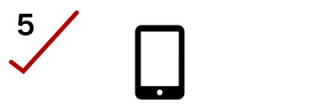
携帯の着信音
パソコンで面接される場合、携帯の電源をお切りいただくなど音が鳴らないための配慮をお願いいたします。マイクの近くに携帯を置かれますと、着信音が採用担当のスピーカーから大音量で流れるおそれがあります。

通信環境
電波が弱い場所やFree Wi-Fiスポットなど、インターネット環境が不安定な場所は避けてください。
面接の途中で急に音が途切れたり、タイムラグが発生する可能性があります。
面接の途中で急に音が途切れたり、タイムラグが発生する可能性があります。
対応ブラウザ
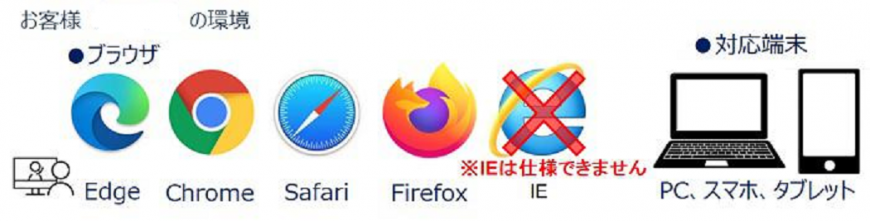
対応ブラウザ
03. アクセス確認
事前確認ができます。(ルームアクセス確認はこちら)右ボタンを押してください。番号がでればアクセスは正常です。
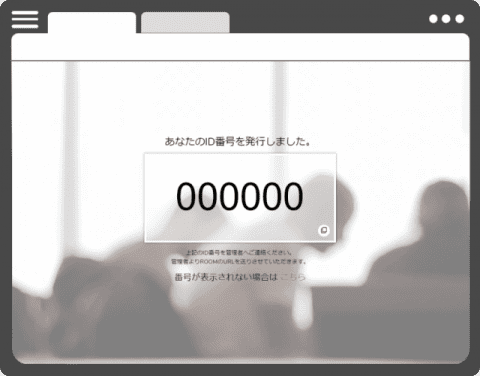
メール内に、オンライン相談用のURLが記載されています。
事前に、URLへお持ちの端末からアクセス確認をお願いいたします。
画面に「あなたのID番号を発行しました。【予約日時】までお待ちください」という文章とともに、ID番号が表示されましたら、正常にアクセスができています。
事前に、URLへお持ちの端末からアクセス確認をお願いいたします。
画面に「あなたのID番号を発行しました。【予約日時】までお待ちください」という文章とともに、ID番号が表示されましたら、正常にアクセスができています。
ID番号が表示されないなど、不具合に関してはこちらをご確認ください。
04. オンライン相談開始
■ お電話・メールでもお気軽にお問い合わせください。 ■
お電話でのお問い合わせはこちら
TEL.03-5355-5441
メールでのお問い合わせはこちら